Excel- စာကြောင်းတစ်ကြောင်းတွင် ဇာတ်ကောင်တစ်ခု၏ နောက်ဆုံးဖြစ်ပေါ်မှုကို မည်သို့ရှာမည်နည်း။
string တစ်ခုရှိ သီးခြားဇာတ်ကောင်တစ်ခု၏ နောက်ဆုံးဖြစ်ပေါ်မှုကို ရှာဖွေရန် အောက်ပါဖော်မြူလာကို Excel တွင် သင်အသုံးပြုနိုင်သည်-
=LEN(TEXTBEFORE( A2 ,"/",-1))+1
ဤအထူးဖော်မြူလာသည် ဆဲလ် A2 ရှိ ရှေ့သို့ မျဉ်းစောင်း ( / ) ၏ နောက်ဆုံးဖြစ်ပေါ်မှု အနေအထားကို ရှာဖွေသည်။
အောက်ဖော်ပြပါ ဥပမာသည် ဤဖော်မြူလာကို လက်တွေ့အသုံးချနည်းကို ပြသထားသည်။
ဥပမာ- Excel တွင် စာကြောင်းတစ်ခု၏ နောက်ဆုံးဖြစ်ပေါ်မှုကို ရှာပါ။
Excel တွင် အောက်ပါ စာကြောင်းများ ကော်လံရှိသည် ဆိုပါစို့။
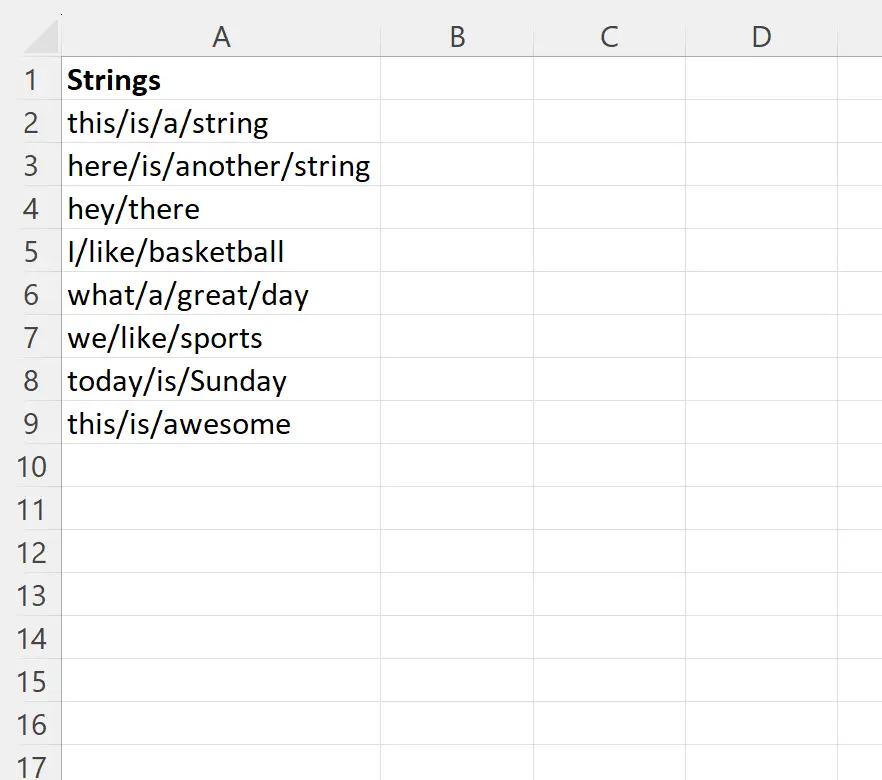
ကော်လံ A ရှိ ဆဲလ်တစ်ခုစီရှိ ရှေ့ဆက်မျဉ်းစောင်း ( / ) ၏ နောက်ဆုံးဖြစ်ပျက်မှု အနေအထားကို ကျွန်ုပ်တို့ ရှာဖွေလိုသည်ဆိုပါစို့။
ဒါကိုလုပ်ဖို့၊ cell B2 မှာ အောက်ပါဖော်မြူလာကို ရိုက်ထည့်နိုင်ပါတယ်။
=LEN(TEXTBEFORE( A2 ,"/",-1))+1
ထို့နောက် ကျွန်ုပ်တို့သည် ဤဖော်မြူလာကို ကော်လံ B ရှိ ကျန်ဆဲလ်တစ်ခုစီသို့ နှိပ်ပြီး ဆွဲယူနိုင်သည်-
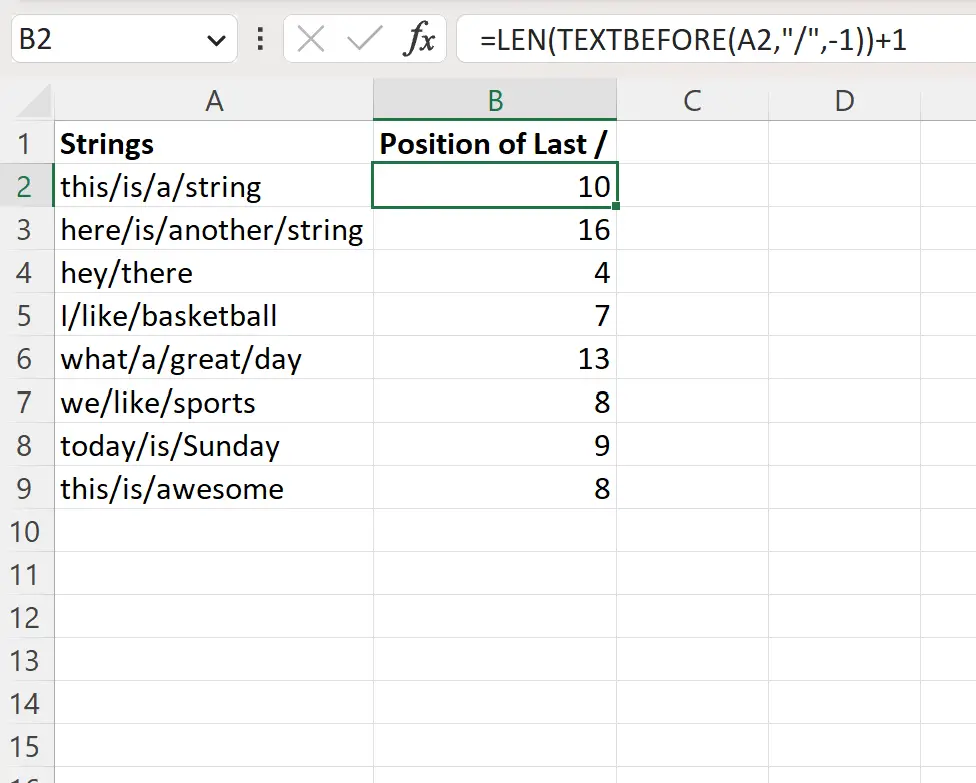
ယခု ကော်လံ B သည် ကော်လံ A ရှိ ဆဲလ်တစ်ခုစီတွင် ရှေ့သို့ မျဉ်းစောင်း ( / ) ၏ နောက်ဆုံးဖြစ်ပေါ်မှု အနေအထားကို ပါရှိသည်။
ဥပမာ၊ ဆဲလ် A2 ရှိ ပထမစာကြောင်းကို သုံးသပ်ကြည့်ပါ-
- ဤ/is/a/ချန်နယ်
ဤစာကြောင်းရှိ မျဉ်းစောင်းတစ်ခု၏ နောက်ဆုံးဖြစ်ပေါ်မှု အနေအထားသည် အနေအထား 10 ဖြစ်သည် ။
- this/is/a / စာတန်း
ဤဖော်မြူလာ မည်သို့အလုပ်လုပ်သနည်း။
ဆဲလ် A2 တွင် မျဉ်းစောင်းတစ်ခု၏ နောက်ဆုံးဖြစ်ပေါ်မှု အနေအထားကို ရှာရန် ကျွန်ုပ်တို့အသုံးပြုခဲ့သည့် ဖော်မြူလာကို သတိရပါ။
=LEN(TEXTBEFORE( A2 ,"/",-1))+1
ဤဖော်မြူလာသည် အောက်ပါအခြေခံအထားအသိုကိုအသုံးပြုသည့် TEXT BEFORE function ကိုအသုံးပြုသည်-
TEXTBEFORE(စာသား၊ အကန့်အသတ်၊ [instance_number]၊ …)
ရွှေ-
- text : ရှာဖွေရန် စာသား
- ကန့ ်သတ်ချက် – စာသားကို မထုတ်ထုတ်မီ စာလုံး သို့မဟုတ် စာတန်းခွဲ
- instance_num : စာသားကို မထုတ်ယူမီ ကန့်သတ်ချက်၏ ဥပမာ (မူရင်းတန်ဖိုးမှာ 1)
TEXTBEFORE(A2, “/”,-1) ကိုအသုံးပြု၍ အောက်ပါစာသားကို ကျွန်ုပ်တို့ ထုတ်ယူနိုင်သည်-
- အဲဒါ
ထို့နောက်၊ 9 ကိုပြန်ပေးသည့် ဤစာသား၏အရှည်ကိုရရန် ကျွန်ုပ်တို့သည် LEN လုပ်ဆောင်ချက်ကို အသုံးပြုသည်။
နောက်ဆုံးအနေနဲ့ 10 ကို ရဖို့အတွက် တစ်ခုထပ်ထည့်လိုက်ပါတယ်။
၎င်းသည် ဆဲလ် A2 ရှိ မျဉ်းစောင်းတစ်ခု၏ နောက်ဆုံးဖြစ်ပေါ်မှု အနေအထားကို ကိုယ်စားပြုသည်။
မှတ်ချက် – Excel တွင် TEXTBEFORE function ၏ စာရွက်စာတမ်းအပြည့်အစုံကို ဤနေရာတွင် ရှာနိုင်သည်။
ထပ်လောင်းအရင်းအမြစ်များ
အောက်ဖော်ပြပါ သင်ခန်းစာများသည် Excel တွင် အခြားသော အသုံးများသော အလုပ်များကို မည်သို့လုပ်ဆောင်ရမည်ကို ရှင်းပြသည်-
Excel တွင် စာသားကြိမ်နှုန်းကို ရေတွက်နည်း
ဆဲလ်တွင် Excel တွင်စာရင်းစာသားပါရှိမရှိစစ်ဆေးနည်း
ဆဲလ်တွင် Excel တွင် စာသားပါရှိလျှင် ပျမ်းမျှတွက်ချက်နည်း